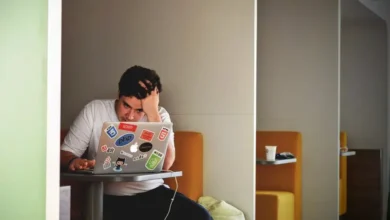كيفية فتح لوحة تحكم NVIDIA في نظام التشغيل WINDOWS 10 لا تظهر أو مغلقة؟

ترتبط كلمات الأجهزة والبرامج ارتباطًا وثيقًا. ولكن ما الفرق بين أنواع الأجهزة والبرامج الموجودة؟ إنه سؤال مثير للاهتمام ، لأنه لا يمكن مواجهة أحد دون الآخر. هذا هو السبب وراء تحديث لوحة تحكم nvidia ، التي تم تحديثها بعدة طرق ، بهدف تسهيل استخدامها على مستخدميها.
كيفية فتح لوحة تحكم NVIDIA في نظام التشغيل WINDOWS 10؟
تم تصميمه في البداية للعمل مع نظام التشغيل Windows Vista . وهو واحد من العديد من الإصدارات الحالية لنظام تشغيل Microsoft Windows ؛ إنه يعمل بكامل طاقته في بيئة Windows 10 . ما تبحث عنه باستخدام لوحة التحكم هذه هو ضمان أفضل أداء لجميع مكونات أجهزة Nvidia . ولكن في نفس الوقت ، لكن يسود الجزء الرسومي في تصميمه.
ماذا تفعل عندما لا تظهر لوحة التحكم أو تغلق؟
أفضل ما يمكننا فعله للبدء هو إعادة تشغيل لوحة التحكم بالكامل من مدير مهام Windows ؛ طريقة سهلة لتحقيق ذلك هي عن طريق الضغط على أزرار Ctrl + Alt + Delete في نفس الوقت . بمجرد دخولنا ، نحدد موقع لوحة التحكم ونترك المؤشر ببساطة على الاسم والنقر على زر الفأرة الأيمن . يتم عرض الخيار للإنهاء المهمة.
هناك نوعان من برامج تشغيل أو برامج تشغيل Nvidia الرئيسية : أحدهما Smart Scan والآخر هو Geforce Experience ، وهذا الأخير يسمح لك بالبقاء على اطلاع دائم بالتحديثات التي يتم إجراؤها على برامج التشغيل ويمكنك تحديثها بطرق مختلفة.
من المهم معرفة كيفية تنزيل لوحة تحكم Nvidia لنظام التشغيل Windows 10 . لكن بشكل عام ، من الأفضل استخدام موقع Nvidia الرسمي . حيث ستحتاج إلى تحديث برامج التشغيل. بمجرد تنزيل برامج التشغيل . نقوم بتشغيلها ونحن نعلم أنهم يقومون بذلك باستخدام Windows 10
كيفية التحقق من تشغيل لوحة التحكم في نظام التشغيل WINDOWS 10؟
لديك كخيار أول للانتقال إلى لوحة المفاتيح والضغط في نفس الوقت على مفتاحي Windows + R لفتح Run ، وهناك تكتب كلمة services.msc . عند قبولها ستبحث في القائمة: “حاوية شاشة Nvidia LS” ، و عند النقر المزدوج عليه سيظهر.سيفتح نافذة تحتاج فيها إلى التحقق من أن نوع بدء التشغيل تلقائي.
إذا كان الزر “ابدأ” نشطًا ، فاضغط عليه . وإذا لم يكن كذلك لأنه قيد التشغيل بالفعل ، فافعل نفس الخطوات باستخدام خيار “Nvidia Network Services Container”.
إذا كان الخيار الأول لا يعمل من أجلك ، فجرّب ما يلي: ضع المسار على صفحة من ملفاتك: c: Program Files NVIDIA Corporation Control Panel Client . عند النقر سنرى رمزًا بالاسم nvcplui. exe و voila ، سيؤدي النقر المزدوج إلى فتح لوحة التحكم .
كإجراء إضافي . يمكنك الضغط على زر windows ؛ هناك تكتب إعدادات الطاقة ، وهذا لتعطيل بدء التشغيل السريع لنظام Windows لأنه في بعض الأحيان يمكن أن يسبب مشاكل.
بمجرد الدخول ، ابحث عن الخيار الذي يقول Start / Shutdown and Sleep . داخل هذا البحث عن خيارات الإعدادات ذات الصلة وانقر نقرًا مزدوجًا على إعدادات الطاقة الإضافية . على اليسار سترى اختيار سلوك زر التشغيل / الإيقاف ، اختر خيار تغيير الإعدادات غير المتاحة حاليًا . واترك مربع تمكين بدء التشغيل السريع فارغًا.

كل هذه النصائح لإدارة لك. تعد أجهزة Nvidia أكثر كفاءة دون أي إزعاج بحيث لا تظهر لوحة التحكم أو تغلق ببساطة من Windows 10 . دون أي شيء آخر.